固态硬盘和机械硬盘
SSD(固态硬盘)不仅提供了比机械硬盘更快的读写速度,还因为没有机械部件,导致机械故障发生的可能性较小。
但即使是这样,也不意味着你的SSD不会出现问题或丢失数据,值得一提的是,如果要进行SSD恢复数据,难度要比HDD难很多,因为它的成功率取决于你是否启用了TRIM技术。
TRIM如何影响SSD恢复数据?
SSD TRIM是一种ATA命令,用于告诉操作系统哪些数据块未使用,可以删除或覆盖,然后你可以直接在这些块中写入数据,而无需等待块归零,从而使SSD的读写速度更快。
在删除数据后,将触发TRIM命令并立即“清空”或删除所有已删除的数据,那SSD数据能恢复吗?除非你及时采取行动,或是因为以下情况,TRIM命令将没有足够的时间擦除数据,你的数据可能可以恢复。
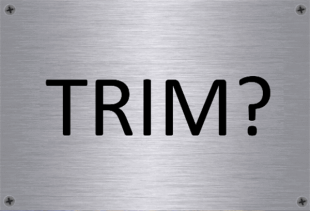
-
删除文件后快速拔下SSD
-
电源故障
-
软件错误
-
文件系统损坏
-
分区突然丢失
如何提高SSD恢复数据成功率?
为了提高从SSD恢复数据的成功率,你可以参考以下提示:
-
在发现SSD数据丢失后,请立即断开SSD与电脑的连接,你可以将其连接到另一台电脑或保持当前电脑关闭状态,直到准备好恢复数据。
-
禁用SSD中的TRIM命令。
-
在其他硬盘上安装数据恢复软件,因为在同一硬盘上安装软件可能会覆盖旧数据,导致无法恢复。
在SSD上禁用 TRIM 的步骤
1. 在搜索框中输入“cmd”,然后选择“以管理员身份运行”。
2. 在命令提示符窗口中输入 fsutil behavior set disabledeletenotify NTFS 1,然后按“回车”。如果你收到“NTFS DisableDeleteNotify = 1 (已启用)”消息,则表示 TRIM 已禁用。
3. 你可以随时输入 fsutil behavior set disabledeletenotify 来检查当前的TRIM状态,如果看到 DisableDeleteNotify 值为1,则说明TRIM被禁用。
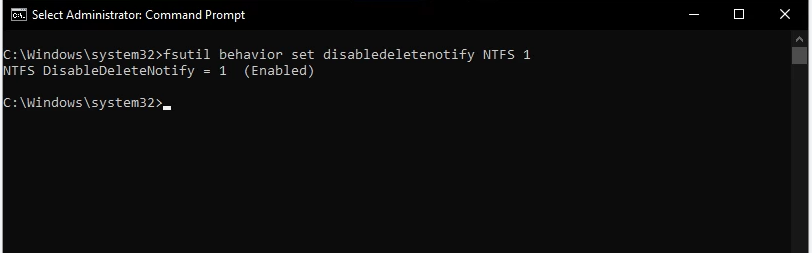
如何修复出现问题的SSD?
数据恢复软件需要在SSD可以正常识别时使用,如果你的SSD出现问题,你可以尝试以下5种方法来修复它。但如果问题是由硬件损坏或闪存颗粒引起的,则需要替换新的SSD。
方法1. 重新连接SSD
有时,你只需重新连接出现故障的SSD即可恢复正常,你需要关闭电脑,断开SSD的数据线和电源线并将其重新打开,然后重启电脑,查看SSD是否恢复正常。
方法2. 重启SSD
如果你的SSD是由于电源故障而损坏,请尝试这个方法。先拔下SATA数据线,但不要拔下电源线,保持此状态半小时,然后关闭电脑等待30秒,然后再重复此过程,完成后重新连接数据线并重新打开电源,查看问题是否解决。
方法3. 更新SSD驱动
如果SSD驱动出现问题,那也会影响SSD状态,你可以尝试更新SSD驱动并重新连接它。
1. 按“Win+R”打开“运行”,输入“devmgmt.msc”后按“回车”打开设备管理器。
2. 找到出现问题的SSD,右键点击它,然后点击“更新驱动程序”。
3. 点击“自动搜索驱动程序”。
4. 点击“更新驱动程序”,它将自动下载并安装SSD驱动。
5. 完成后重新启动电脑查看问题是否解决。
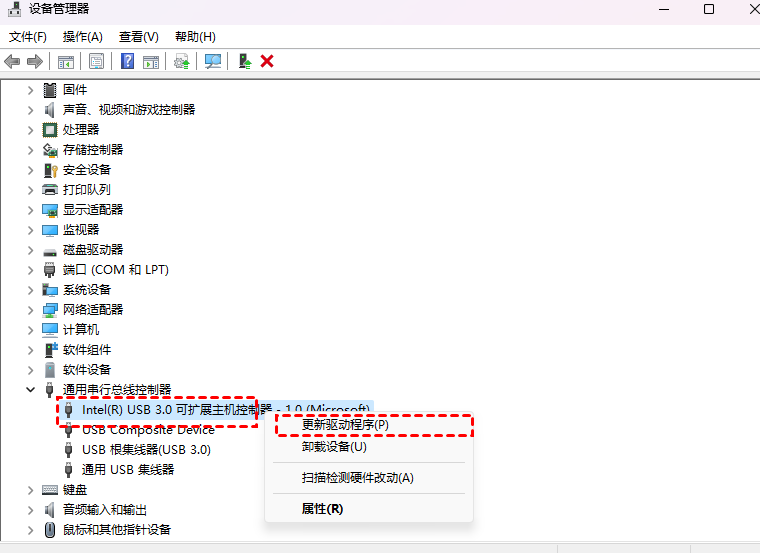
方法4. 将SSD连接到另一台电脑
除了SSD本身的问题,也可能是你的操作系统、主板等其硬件出现问题,你可以尝试将SSD连接到另一台电脑,查看问题是否存在。
方法5. 格式化SSD
除上述方法外,你还可以通过格式化SSD来解决问题,操作方法如下:
1. 右键点击开始,选择“磁盘管理”,找到出现问题的SSD,并右键点击它,然后选择“格式化”。
2. 勾选“快速格式化”,开始等待完成即可。
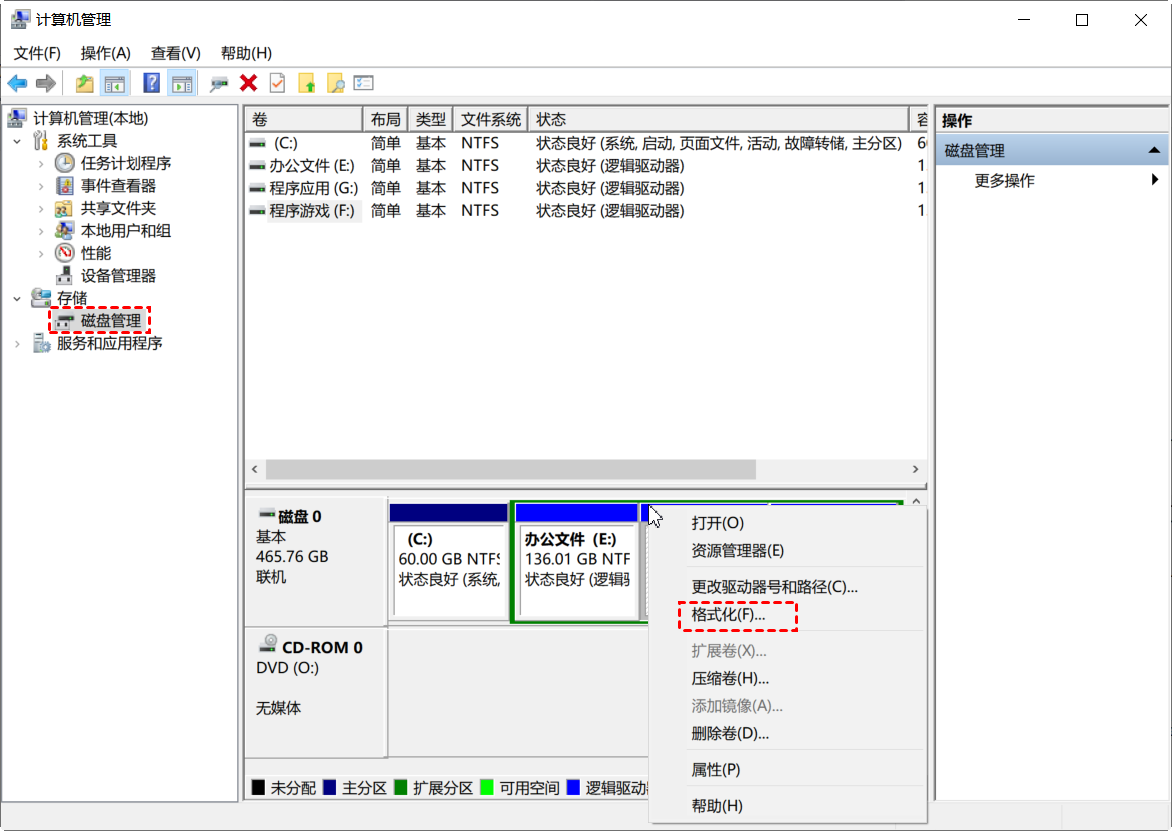
如何在Windows中从SSD恢复数据?
如果上述方法无法使用或使用后无效,那SSD硬盘怎么恢复数据呢?你可以使用专业的数据恢复软件。说到数据恢复软件,你可以使用傲梅恢复之星。该软件使用起来既简单又快速,它可以自动扫描和过滤所有丢失或删除的文件,除此之外,该软件还有以下优点:
-
专为Windows系统设计,支持Windows 11/10/8/7 及Windows Server。
-
恢复速度快并且简单好操作。
-
可以将文件恢复到丢失或删除时的位置。
-
支持HDD/SSD/USB/SD卡等设备,以及200多种类型文件的恢复。
-
支持NTFS/FAT32/exFAT/ReFS文件系统。
1. 下载安装并打开傲梅恢复之星。
2. 将丢失数据的设备连接到电脑,然后在傲梅恢复之星主界面中选择该设备,再点击“开始扫描”。

3. 根据文件系统和数据丢失情况选择扫描方法,如果需要,可以使用高级设置。

4. 等待扫描完成后,选择你需要的数据,然后点击“恢复”,再选择恢复文件的保存位置即可。

总结
以上是SSD恢复数据的方法,如果5个修复方法无法使用或使用后无效,请使用傲梅恢复之星来恢复SSD文件。考虑到备份才是防止数据丢失的好方法,为了避免再次出现同样的问题,建议你使用傲梅轻松备份定期备份系统和重要数据,可以保护你重要数据和系统的安全。
